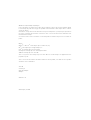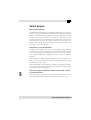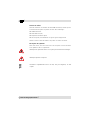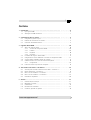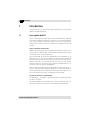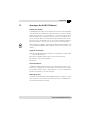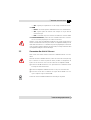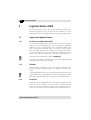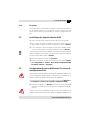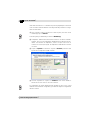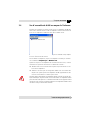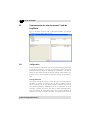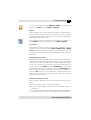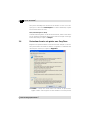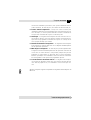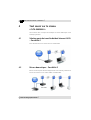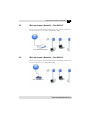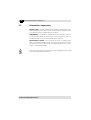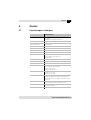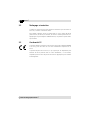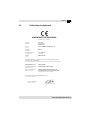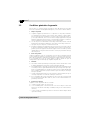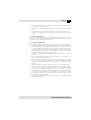Devolo DLAN HS ETHERNET Le manuel du propriétaire
- Catégorie
- Adaptateurs réseau PowerLine
- Taper
- Le manuel du propriétaire

dLAN
®
HS Ethernet

© 2006 devolo AG, Aix-la-Chapelle (Allemagne)
Toutes les informations de ce manuel ont été rédigées après une vérification soigneuse, mais ne peuvent néanmoins garantir
les caractéristiques du produit. devolo engage sa responsabilité exclusivement dans les limites stipulées dans les conditions
de vente et de livraison.
La transmission et la reproduction de la documentation et des logiciels faisant partie de ce produit, ainsi que l'exploitation de
leur contenu, sont interdites sans l'autorisation écrite de devolo. devolo se réserve le droit d'effectuer des modifications à des
fins d'améliorations techniques.
Vous trouverez en annexe toutes les déclarations et certificats disponibles au moment de l'impression sur la conformité des
produits.
Marques
Windows
®
et Microsoft
®
sont des marques déposées de Microsoft, Corp.
Mac
®
est une marque déposée de Apple Computer, Inc.
Linux
®
est une marque déposée de Linus Torvalds.
HomePlug
®
est une marque déposée de HomePlug Power Alliance.
dLAN
®
est une marque déposée de devolo AG.
devolo et le logo devolo sont des marques déposées de devolo AG. Toutes les autres marques citées appartiennent à leurs
propriétaires respectifs.
devolo se réserve le droit de modifier les informations mentionnées sans avis préalable, et ne saurait être tenue responsable
d'éventuelles erreurs ou modifications.
Aix-la-Chapelle, août 2006
devolo AG
Sonnenweg 11
52070 Aix-la-Chapelle
Allemagne
www.devolo.com

|
|
devolo dLAN Highspeed Ethernet
|
Avant-propos
Merci de votre confiance !
Le dLAN HS Ethernet de devolo est un adapteur HomePlug pour le transfert des
données via le réseau d'alimentation électrique existant. Doté d'une interface
Ethernet, l'adaptateur dLAN vous permet de créer ou d'étendre facilement et à
moindres frais un réseau domestique. Les travaux sur les ordinateurs, tels que
l'échange de données, l'accès partagé à une imprimante au sein du réseau ou
l'accès à Internet sont réalisés via les câbles électriques qui se trouvent dans le
bâtiment. Avec le dLAN HS Ethernet, chaque prise électrique existante sert de
prise réseau – de la cave au grenier.
Information sur cette documentation
Ce manuel vous dévoilera tous les secrets de votre dLAN HS Ethernet devolo. Il
vous décrira, entre autres, comment mettre votre adaptateur dLAN en service.
De plus, vous trouverez dans le chapitre '
Tout savoir sur le réseau « à la maison
»' des exemples d'application du dLAN HS Ethernet, ainsi que des remarques
générales.
Pour vous fournir un dLAN HS Ethernet agréable à utiliser, nous avons mis en
place des contrôles de qualité sévères dans la chaîne de production assurant
ainsi la fiabilité de nos produits.
Cette documentation a été rédigée par une équipe de collaborateurs de diffé-
rents services de l'entreprise afin de vous offrir la meilleure assistance possible
lors de l'exploitation de votre produit.
Pour de plus amples informations, veuillez consulter notre site Inter-
net 'www.devolo.com'.
Si vous aviez encore des questions ou si vous aviez besoin d'assistance, nos ser-
vices en ligne (www.devolo.com) est à votre disposition 24 heures sur 24.

|
|
devolo dLAN Highspeed Ethernet
|
Contenu du coffret
Avant de commencer l'installation de votre dLAN HS Ethernet, vérifiez que tous
les éléments faisant partie du produit sont bien dans l'emballage :
dLAN HS Ethernet
Câble Ethernet (3 m)
Dépliant d'installation rapide
CD avec pilotes, documentation en ligne et logiciels d'application
devolo se réserve le droit de modifier sans préavis le contenu du coffret.
Description des symboles
Dans cette section, nous vous fournissions une description succincte des diffé-
rents symboles et de leur signification.
Remarque très importante dont le non-respect peut entraîner des dommages.
Remarque important à respecter.
Information complémentaire dont il est utile, mais pas obligatoire, de tenir
compte.

|
|
devolo dLAN Highspeed Ethernet
|
Contenu
1 Introduction ..................................................................................... . . . . . . . . . . . . . 6
1.1 Que signifie dLAN ? ...................................................................... . . . . . . . . . . . . . . 6
1.2 Avantages du dLAN HS Ethernet ................................................... . . . . . . . . . . . . . . 7
2 Connexions et mise en service.......................................................... . . . . . . . . . . . . 8
2.1 Configuration système requise........................................................ . . . . . . . . . . . . . . 8
2.2 Eléments de connexion et de contrôle ............................................ . . . . . . . . . . . . . . 8
2.3 Connexion du dLAN HS Ethernet .................................................... . . . . . . . . . . . . . . 9
3 Logiciels devolo dLAN ...................................................................... . . . . . . . . . . . . 10
3.1 Aperçu des logiciels devolo ........................................................... . . . . . . . . . . . . . 10
3.1.1 Assistant de configuration dLAN ..................................... . . . . . . . . . . . . . 10
3.1.2 Informer ......................................................................... . . . . . . . . . . . . . 10
3.1.3 EasyShare ...................................................................... . . . . . . . . . . . . . 10
3.1.4 EasyClean ...................................................................... . . . . . . . . . . . . . 11
3.2 Installation des logiciels devolo dLAN ............................................ . . . . . . . . . . . . . 11
3.3 Configuration du réseau dLAN avec l'Assistant de configuration dLAN . . . . . . . . . . . 11
3.4 Vue d'ensemble de dLAN au moyen de l'Informer .......................... . . . . . . . . . . . . . 13
3.5 Communication au sein du réseau à l'aide de EasyShare ................ . . . . . . . . . . . . . 14
3.5.1 Configuration ................................................................. . . . . . . . . . . . . . 14
3.6 Protection de votre vie privée avec EasyClean ................................ . . . . . . . . . . . . . 16
4 Tout savoir sur le réseau « à la maison » ........................................ . . . . . . . . . . . . 18
4.1 Solution poste de travail individuel Internet-ADSL – Possibilité 1 ... . . . . . . . . . . . . . 18
4.2 Réseau domestique – Possibilité 2 ................................................. . . . . . . . . . . . . . 18
4.3 Mise en réseau à domicile – Possibilité 3 ....................................... . . . . . . . . . . . . . 19
4.4 Mise en réseau à domicile – Possibilité 4 ....................................... . . . . . . . . . . . . . 19
4.5 Informations importantes .............................................................. . . . . . . . . . . . . . 20
5 Annexe ............................................................................................. . . . . . . . . . . . . 21
5.1 Caractéristiques techniques ........................................................... . . . . . . . . . . . . . 21
5.2 Nettoyage et entretien .................................................................. . . . . . . . . . . . . . 22
5.3 Conformité CE................................................................................ . . . . . . . . . . . . . 22
5.4 Déclaration de conformité ............................................................. . . . . . . . . . . . . . 23
5.5 Conditions générales de garantie .................................................. . . . . . . . . . . . . . 24

Introduction|
|
devolo dLAN Highspeed Ethernet
|
6
1 Introduction
Ce chapitre présente la nouvelle technologie dLAN et fournit une description
sommaire du dLAN HS Ethernet.
1.1 Que signifie dLAN ?
Outre les technologies de réseaux câblés et sans fil (LAN et Wireless LAN) déjà
connues dans le domaine des réseaux « à la maison », vous disposez maintenant
d'une autre technologie
: dLAN (direct LAN, c'est-à-dire relié directement).
dLAN consiste en une mise en réseau à domicile via l'installation électrique de
la maison.
Coûts et qualité de transmission
dLAN est une technologie de réseau économique et pratique. Il n'est plus néces-
saire de poser de nombreux câbles supplémentaires et chaque prise de courant
sert de point d'accès au réseau domestique.
Avec la norme dLAN, des fréquences supplémentaires sont surmodulées sur les
câbles électriques. Il s'agit d'un procédé connu et éprouvé dans le domaine de
la transmission de données et utilisé depuis plusieurs années déjà dans d'autres
domaines. Aujourd'hui, il sert à établir des liaisons à Internet ou à des réseaux
locaux (à la maison ou au bureau). Selon le coefficient d'affaiblissement, il est
possible de couvrir des distances de 200 mètres.
Avec un débit de transmission de données maximal jusqu'à 85 Mbps et un
transfert (chargement/téléchargement) symétrique, la technologie dLAN est
devenue indispensable pour les applications domestiques, tout comme les solu
-
tions réseau Ethernet classiques et le standard sans fil actuel WIFI
TM
.
Sécurité des données et rayonnement
Le cryptage DES
pro
est appliqué : il garantit la sécurité du transfert de données
à l'intérieur du réseau.
Les appareils dLAN de devolo remplissent les normes industrielles strictes de
l'UE et sont conformes aux normes sur le rayonnement électromagnétique.

|
Introduction
7
|
devolo dLAN Highspeed Ethernet
|
1.2 Avantages du dLAN HS Ethernet
Performant et flexible
Le dLAN HS Ethernet propose pour la première fois un taux de transfert maximal
jusqu'à 85 Mbps via l'installation électrique de la maison. Ce nouveau standard
grande vitesse garantit – sans longue attente – la transmission de fichiers de
taille importante entre les ordinateurs de votre réseau via l'installation électri
-
que. Les conduites câbles de l'installation électrique permettent même de trans-
férer des vidéos en qualité DVD. Avec IP-TV et Video-on-demand, profitez-en
dans toute la maison – partout où se trouve une prise de courant électrique.
Vous trouverez des exemples d'applications illustrant différents réseaux, ainsi
que des remarques générales dans le chapitre 'Tout savoir sur le réseau « à la
maison »'.
Simplicité d'installation
Reliez le dLAN HS Ethernet à l'ordinateur ou au périphérique correspondant
à l'aide du câble Ethernet.
Branchez le dLAN HS Ethernet dans une prise électrique murale.
Installez les 'Logiciels devolo dLAN'.
Terminé !
Connexion Ethernet
L'adaptateur dLAN HS Ethernet dispose d'une interface Ethernet pour le bran-
chement sur un périphérique du réseau (par ex. ordinateur de bureau, ordina-
teur portable, modem, routeur, commutateur etc.). La prise d'alimentation
permet le branchement sur le réseau électrique.
Affichage de l'état
Les témoins de contrôle (DEL) de votre dLAN HS Ethernet renseignent sur l'état
de la connexion et sur les fonctions de transfert de données. Le dLAN HS Ether
-
net est doté de 6 témoins de contrôle.

Connexions et mise en service
|
|
devolo dLAN Highspeed Ethernet
|
8
2 Connexions et mise en service
Nous vous décrirons dans ce chapitre les éléments de connexion et d'affichage
du dLAN HS Ethernet et vous montrerons comment le raccorder.
2.1 Configuration système requise
Pour pouvoir utiliser votre dLAN HS Ethernet, votre ordinateur doit remplir les
critères suivants
:
Systèmes d'exploitation : Windows 98, Windows Me, Windows 2000,
Windows XP, Linux, Mac OS X ou tous les systèmes d'exploitation compati
-
bles réseau
Connexion Ethernet
Attention, votre ordinateur ou l'appareil correspondant doit disposer d'une carte
réseau ou d'un adaptateur réseau avec interface Ethernet
.
2.2 Eléments de connexion et de contrôle
L'adaptateur dLAN HS Ethernet est doté de 6 témoins de contrôle (DEL) et d'une
connexion Ethernet.
ETH
100/Act : est allumée lorsqu'une connexion au réseau Ethernet est éta-
blie ; clignote lorsque la vitesse de transmission des données est de 100
Mbits/s.
10/Act : est allumée lorsqu'une connexion au réseau Ethernet est éta-
blie ; clignote lorsque la vitesse de transmission des données est de 10
Mbits/s.

|
Connexions et mise en service
9
|
devolo dLAN Highspeed Ethernet
|
Col : clignote plus rapidement en cas de charge croissante du réseau.
dLAN
Power : est allumée quand le dLAN HS Ethernet est en état de marche.
Act : clignote quand des données sont envoyées ou reçues dans/du
réseau électrique.
Link : est allumée lorsqu'une connexion est établie vers le réseau dLAN.
Connexion Ethernet : permet de relier le dLAN HS Ethernet à un ordina-
teur ou à un autre périphérique via le câble réseau fourni.
Veillez à ce que tous les adaptateurs dLAN que vous voulez ajouter dans le
réseau soient branchés dans une prise murale. Un adaptateur dLAN passe en
mode veille au bout d'env. 15 minutes lorsqu'aucun périphérique sous tension
n'est raccordé à l'interface Ethernet. En mode veille, il est impossible d'accéder
un adaptateur dLAN par le réseau électrique.
2.3 Connexion du dLAN HS Ethernet
Cette section vous montre comment connecter le dLAN HS Ethernet à un ordi-
nateur.
Avant de connecter le dLAN HS Ethernet, notez son numéro de sécurité (Security
ID) et conservez ce numéro à portée de mains pendant la configuration du
réseau. L'ID de sécurité se situe sur la face inférieure de l'adaptateur dLAN.
햲 Branchez le dLAN HS Ethernet sur un port Ethernet de l'ordinateur allumé
au moyen du câble réseau fourni.
햳 Branchez l'adaptateur dLAN HS Ethernet sur une prise de courant libre.
햴 Poursuivez ensuite avec l'installation du logiciel devolo dLAN. Lisez à ce
sujet le chapitre '
Logiciels devolo dLAN'.
La mise en service du dLAN HS Ethernet ne nécessite pas de pilotes.

Logiciels devolo dLAN
|
|
devolo dLAN Highspeed Ethernet
|
10
3 Logiciels devolo dLAN
Ce chapitre présente les logiciels Assistant de configuration dLAN, Informer,
EasyShare et EasyClean. De plus, nous décrivons leur installation ainsi que la
configuration de votre réseau dLAN à l'aide du Assistant de configuration dLAN.
3.1 Aperçu des logiciels devolo
3.1.1 Assistant de configuration dLAN
L'Assistant de configuration dLAN vous assiste pour la réalisation et la modifi-
cation de votre réseau dLAN crypté. Avec son aide, vous ajoutez l'adaptateur
dLAN dans le réseau. La configuration de tous les adaptateurs dLAN présents
dans le réseau peut être effectuée depuis une centrale, c'est-à-dire à partir
d'une seule station de travail. Pour le cryptage, vous avez besoin des numéros
de sécurité (Security-ID) de l'ensemble des adaptateurs dLAN (voir au bas du
boîtier) ; ensuite, attribuez le mot de passe réseau que vous avez sélectionné.
Le mot de passe par défaut fixé par devolo est
HomePlug
.
Les logiciels et les détails sur l'installation de l'Assistant de configuration dLAN
pour Mac et Linux se trouvent sur le CD joint.
3.1.2 Informer
Informer fournit des informations sur tous les périphériques dLAN dans votre
réseau, par exemple leurs adresses MAC pour le dLAN et les taux de transfert
actuels.
L'adresse MAC (Media Access Control) constitue un numéro de série unique. Elle
est programmée dans chaque matériel et ne peut pas être modifiée. L'adresse
MAC pour le dLAN est indiquée sur la face inférieure de l'adaptateur dLAN.
3.1.3 EasyShare
EasyShare est un outil de partage de fichiers et de conversation (Chat) pour votre
réseau local. Il sert à échanger des fichiers entre les ordinateurs Windows
locaux. La fonction de conversation intégrée permet la communication « en
direct » entre les utilisateurs du réseau. EasyShare est convivial et facile à utiliser.

|
Logiciels devolo dLAN
11
|
devolo dLAN Highspeed Ethernet
|
3.1.4 EasyClean
Lorsque vous surfez sur Internet avec le navigateur de Microsoft Internet Explo-
rer, des données d'archives sont enregistrées sur votre ordinateur sans votre
accord. Avec EasyClean, vous pouvez définir les données qui doivent être effa
-
cées.
3.2 Installation des logiciels devolo dLAN
햲 Insérez le CD de produits devolo fourni dans votre lecteur de CD-ROM.
햳 Dans le menu du logiciel d'installation, sélectionnez l'option 'Installez le
logiciel dLAN'. L'assistant est exécuté. Confirmez en cliquant sur Suivant.
햴 Si vous souhaitez installer l'intégralité du pack logiciel dLAN de devolo,
choisissez l'option de menu 'Installation standard'. Cliquez sur Suivant.
Si vous préférez procéder à une installation personnalisée, sélectionnez l'option
de menu 'Installation personnalisée', puis choisissez les composantes logicielles
que vous voulez installer. Cliquez sur
Suivant
.
햵 Concluez l'installation en cliquant sur Terminer.
햶 A la fin de l'installation, exécutez les outils devolo à l'aide du menu Démar-
rer Programmes devolo Assistant de configuration dLAN,
EasyShare, Informer ou EasyClean.
3.3 Configuration du réseau dLAN avec l'Assistant de
configuration dLAN
Ayez à portée de mains les numéros de sécurité des adaptateurs dLAN. L'Assis-
tant de configuration dLAN demande ce numéro pour la configuration du
réseau. Le numéro de sécurité se trouve au bas de l'adaptateur.
햲 Exécutez le Assistant de configuration dLAN en sélectionnant Démarrer
Programmes devolo Assistant de configuration dLAN.
햳 Confirmez en appuyant sur Suivant. L'Assistant de configuration dLAN
commence une analyse du réseau et recherche les adaptateurs dLAN dans
le réseau.
Veillez à ce que tous les adaptateurs dLAN que vous voulez ajouter dans le
réseau soient branchés dans une prise murale. Un adaptateur dLAN passe en

Logiciels devolo dLAN
|
|
devolo dLAN Highspeed Ethernet
|
12
mode veille au bout d'env. 15 minutes lorsqu'aucun périphérique sous tension
n'est raccordé à l'interface Ethernet. Il est impossible de procéder à la configu
-
ration en mode veille.
햴 Dans la fenêtre suivante, sélectionnez un mot de passe pour votre réseau
dLAN et appuyez sur Suivant.
Le mot de passe par défaut fixé par devolo est
HomePlug
.
햵 L'adaptateur dLAN connecté directement à votre PC est détecté automati-
quement. Tous les autres adaptateurs dLAN doivent être déclarés manuel-
lement. Pour déclarer les adaptateurs, entrez l'un après l'autre tous les
numéros de sécurité (Security-ID) des adaptateurs dLAN devant constituer
un réseau.
햶 Cliquez sur Ajouter et confirmez en cliquant sur Suivant quand vous avez
ajouté tous les adaptateurs dLAN souhaités.
햷 Concluez l'opération en cliquant sur Terminer. Votre réseau dLAN est
maintenant sécurisé contre les accès de l'extérieur.
La configuration du réseau dLAN peut être modifiée ou mise à jour à tout
moment. Pour modifier la configuration, procédez aux étapes de configuration
décrites ci-dessus.

|
Logiciels devolo dLAN
13
|
devolo dLAN Highspeed Ethernet
|
3.4 Vue d'ensemble de dLAN au moyen de l'Informer
Informer vous permet de ne jamais perdre de vue les adaptateurs dLAN dans
votre réseau. Informer fournit le nom de l'adaptateur connecté directement au
PC et tous les adaptateurs dLAN accessibles dans le même réseau.
Entre autres, Informer montre l'adresse MAC pour le dLAN de chaque adapta-
teur et les taux de transfert actuels.
Pour renommer un adaptateur, cliquez sur l'adaptateur souhaité puis sélection-
nez la commande Périphérique Modifier nom.
Quand vous cliquez sur un adaptateur avec le bouton droit de la souris, un menu
contextuel vous permet de sélectionner les commandes suivantes :
'Modifier nom' ouvre une fenêtre dans laquelle vous pouvez donner un nou-
veau nom à l'adaptateur.
'Démarrer l'assistant pour la configuration dLAN' ouvre une fenêtre dans
laquelle vous pouvez ajouter des adaptateurs dLAN supplémentaires dans
le réseau et leur attribuer un mot de passe réseau.
Informer indique uniquement les adaptateurs dLAN connectés au réseau élec-
trique domestique et présents dans votre réseau dLAN. Un adaptateur dLAN
passe en mode veille après env. 15 minutes d'inactivité si aucun appareil en état
de marche n'est connecté à l'interface Ethernet. Les adaptateurs dLAN en état
de veille ne sont pas affichés dans Informer.

Logiciels devolo dLAN
|
|
devolo dLAN Highspeed Ethernet
|
14
3.5 Communication au sein du réseau à l'aide de
EasyShare
Tous les utilisateurs du réseau local qui exécutent EasyShare sont identifiés
automatiquement et ajoutés dans une liste :
3.5.1 Configuration
Le logiciel EasyShare dispose de deux assistants conviviaux qui vous guident tout
au long de la configuration : l'assistant de configuration initiale qui est lancé
automatiquement lors du premier démarrage du programme et l'assistant de
partage qui vous permet d'ajouter de nouveaux partages à tout moment. Vous
trouverez ci-dessus une description des différentes fonctions du logiciel EasyS
-
hare :
Partage de dossiers
Pour pouvoir échanger des données, chaque participant au réseau EasyShare
doit mettre ces données à disposition dans des dossiers partagés. Lorsqu'un
dossier est partagé, tous les sous-dossiers et toutes les données qu'il contient
sont également partagés et disponibles pour tous les participants au réseau
EasyShare. Le partage des dossiers peut être soit défini automatiquement à
l'aide de l'assistant de configuration initiale lors du premier démarrage de
EasyShare soit à l'aide de l'assistant de partage. Vous pouvez activer ce dernier

|
Logiciels devolo dLAN
15
|
devolo dLAN Highspeed Ethernet
|
en cliquant sur le bouton de partage Ajouter un partage ou en sélectionnant
dans le menu Fichier l'option Ajouter un partage.
Options
Chaque ordinateur a un nom. Au moment de la première installation de EasyS-
hare, vous pouvez donner un nouveau nom ou conserver le nom d'ordinateur
préconfiguré dans le système d'exploitation. Tous les participants du EasyShare
voient votre ordinateur sous ce nom.
Il est possible de modifier le nom d'ordinateur à tout moment en cliquant sur le
bouton Options ou en sélectionnant dans le menu Outils Options.
Actualisation
Pour afficher les (nouveaux) dossiers partagés d'autres participants au réseau
EasyShare, sélectionnez l'option de menu Fichier
Mettre à jour ou Mettre
à jour dans le menu contextuel (en cliquant avec le bouton droit de la souris).
Les contenus de l'ensemble des dossiers validés apparaissent dans la fenêtre en
haut à droite.
Téléchargement de fichiers
Pour télécharger les fichiers partagés d'autres participants au réseau EasyShare,
sélectionnez l'ordinateur correspondant, puis marquez le dossier situé directe
-
ment en dessous. Son contenu s'affiche dans la fenêtre supérieure droite. Sélec-
tionnez ici tous les fichiers et/ou dossiers que vous souhaitez télécharger, puis
choisissez, dans le menu Fichier
l'option Télécharger ou, dans le menu
contextuel (en cliquant avec le bouton droit de la souris), Télécharger. Indi
-
quez le répertoire de destination souhaité sur votre ordinateur et confirmez en
cliquant sur OK. Les fichiers sont alors téléchargés sur votre ordinateur. Et vous
pouvez observer la progression du transfert en bas, à droite, dans la fenêtre
'Transferts de données en cours'.
Transferts de données en cours
Tous les 'Transferts de données en cours' sont affichés dans la fenêtre inférieure
droite.
La colonne 'Nom' indique le nom du fichier transféré.
La colonne 'Statut' indique le statut momentané du transfert et la vitesse de
transmission.
La colonne 'Ordinateur' indique l'ordinateur depuis lequel vous êtes en train
de télécharger ou qui est en train de télécharger depuis votre ordinateur.

Logiciels devolo dLAN
|
|
devolo dLAN Highspeed Ethernet
|
16
Vous pouvez interrompre des transmissions de données en cours en les mar-
quant, puis en sélectionnant Interrompre dans le menu contextuel (en cliquant
avec le bouton droit de la souris).
Chat (communiquer en direct)
La fenêtre inférieure gauche sert de salle de conversation, visible et accessible à
tous les utilisateurs de EasyShare dans le réseau local. Pour envoyer un message,
écrivez votre texte puis cliquez sur Envoyer.
3.6 Protection de votre vie privée avec EasyClean
EasyClean vous permet d'effacer les données d'archive indiquées ci-dessous.
Vous pouvez définir vous-même les données à supprimer en confirmant votre
sélection (cases cochées) en cliquant sur Supprimer.
Cookies – Lorsque vous visitez certains sites Internet, de petits fichiers
appelés 'cookies' sont enregistrés sur votre ordinateur. Ces fichiers peuvent

|
Logiciels devolo dLAN
17
|
devolo dLAN Highspeed Ethernet
|
contenir des informations personnelles, telles que des informations d'accès
(nom d'utilisateur), des mots de passe, des numéros de carte de crédit, etc.
Fichiers Internet temporaires – Lorsque vous surfez sur Internet, des
informations temporaires sont sauvegardées dans le système de fichiers. Au
cours du temps, ces fichiers peuvent atteindre une taille considérable et
occupent alors inutilement de l'espace sur votre disque dur.
Historique – Le navigateur Internet Explorer conserve la liste des sites visi-
tés pendant les derniers jours et les dernières semaines. Cela peut être pra-
tique mais occupe également inutilement de l'espace sur le disque dur et
n'est la plupart du temps pas souhaité.
Données de formulaire enregistrées – Le navigateur Internet Explorer
peut enregistrer les données déjà saisies et les compléter automatiquement
lors des prochaines opérations.
Mots de passe enregistrés – Les mots de passe peuvent également être
enregistrés et introduits automatiquement lors des prochaines ouvertures de
session avec un nom d'utilisateur
: cela peut être pratique mais présente
également un certain danger, en particulier dans le cas des transactions
bancaires par exemple. Ces informations sont très sensibles et ne devraient
être sauvegardées en local qu'avec des programmes spéciaux.
Liste des derniers documents utilisés – Le navigateur Internet Explo-
rer enregistre les documents ouverts et les sites Internet consultés dans des
listes. Dans la plupart des cas, ces informations ne sont ensuite plus utili
-
sées.
Attention, EasyClean supporte uniquement le navigateur Internet Explorer de
Microsoft.

Tout savoir sur le réseau « à la maison »
|
|
devolo dLAN Highspeed Ethernet
|
18
4 Tout savoir sur le réseau
« à la maison »
Vous trouverez dans ce chapitre des exemples de réseaux domestiques et des
remarques générales.
4.1 Solution poste de travail individuel Internet-ADSL
– Possibilité 1
Poste de travail avec accès à Internet via un modem ADSL
4.2 Réseau domestique – Possibilité 2
Mise en réseau de postes de travail et application 'IP-TV' Internet grande vitesse
avec accès à Internet via un routeur LAN et un modem ADSL
Modem ADSL
Routeur LAN
Modem ADSL

|
Tout savoir sur le réseau « à la maison »
19
|
devolo dLAN Highspeed Ethernet
|
4.3 Mise en réseau à domicile – Possibilité 3
Mise en réseau de postes de travail et application 'IP-TV' Internet grande vitesse
avec accès à Internet via un routeur / modem ADSL dLAN
4.4 Mise en réseau à domicile – Possibilité 4
Mise en réseau de postes de travail et application 'IP-TV' Internet grande vitesse
avec accès à Internet via un routeur RNIS dLAN
devolo dLAN ADSL Modem Router
devolo dLAN ISDN Router

Tout savoir sur le réseau « à la maison »
|
|
devolo dLAN Highspeed Ethernet
|
20
4.5 Informations importantes
Volume réseau – Le nombre maximum des adaptateurs dLAN pouvant trans-
mettre simultanément des données est en théorie nettement supérieur au nom-
bre de 10 périphériques recommandé dans la pratique.
Compatibilité – Les adaptateurs dLAN de devolo sont compatibles avec tous
les autres produits LAN de devolo, avec tous les périphériques qui satisfont au
standard IEEE 802.3 et avec les autres périphériques HomePlug.
Sécurité dans le réseau – Pour des raisons de sécurité, le cryptage interne
DES
pro
de l'adaptateur dLAN est utilisé. Vous pouvez le configurer de manière
personnalisée à l'aide de l'Assistant de configuration dLAN. Lisez à ce sujet le
chapitre '
Logiciels devolo dLAN'.
Vous trouverez les réponses aux questions les plus fréquemment posées (FAQ)
sur notre site Internet www.devolo.com.
La page charge ...
La page charge ...
La page charge ...
La page charge ...
La page charge ...
-
 1
1
-
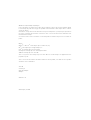 2
2
-
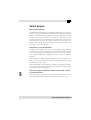 3
3
-
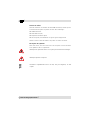 4
4
-
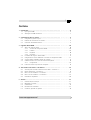 5
5
-
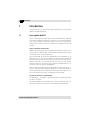 6
6
-
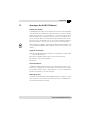 7
7
-
 8
8
-
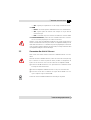 9
9
-
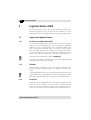 10
10
-
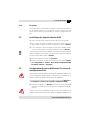 11
11
-
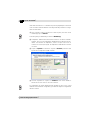 12
12
-
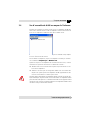 13
13
-
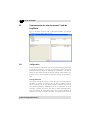 14
14
-
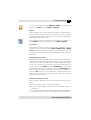 15
15
-
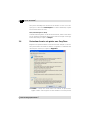 16
16
-
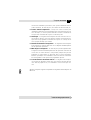 17
17
-
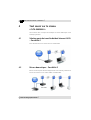 18
18
-
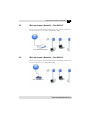 19
19
-
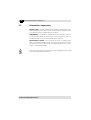 20
20
-
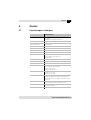 21
21
-
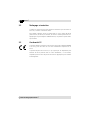 22
22
-
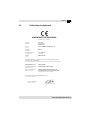 23
23
-
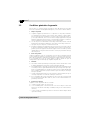 24
24
-
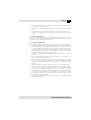 25
25
Devolo DLAN HS ETHERNET Le manuel du propriétaire
- Catégorie
- Adaptateurs réseau PowerLine
- Taper
- Le manuel du propriétaire
Documents connexes
-
Devolo DLAN 650 Le manuel du propriétaire
-
Devolo dLAN® 550 WiFi Guide d'installation
-
Devolo dLAN 550 WiFi Guide d'installation
-
Devolo dLAN® 500 WiFi Guide d'installation
-
Devolo dLAN® 550 plus WiFi Powerline Guide d'installation
-
Devolo dLAN 500 WiFi Le manuel du propriétaire
-
Devolo dLAN® 500 WiFi Guide d'installation
-
Devolo dLAN 1200+ Manuel utilisateur
-
Devolo dLAN® 1200+ WiFi ac Guide d'installation